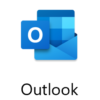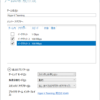Cisco Express Setupを使う

Cisco Express Setupとは、Ciscoネットワーク機に搭載されている便利な初期設定機能です。
シリアルコンソールケーブルを使わずにLANケーブルを使って設定ができますので、コンソールケーブルが無い!というときに活用しましょう。
スイッチがExpress Setupモードに入るとDHCPサーバー機能が有効になります。
ですので、デフォルトのIPアドレスを調べてそれに合わせて接続用PCのIPアドレス変えたり・・・なんてことも必要ありません。
使う機器
Catalyst C2960G-24TC-L
設定初期化
Express SetupはスイッチにIPアドレスが設定されていると起動しません。
既に何らかの設定がされている場合は設定の初期化をしましょう。
※設定初期化すると既存の設定はすべて消失します。消失しても問題ないかどうかは事前に必ず確認しましょう。
初期化は下図のようにMODEボタンを長押しし続けることで実行されます。
もし初期化を中止するときは3秒~7秒の間にMODEボタンから指を離してください。

Express Setupモードを起動する
設定初期化したCatalystスイッチに電源を接続して起動します。
POST(Power on Self Test)と呼ばれる電源投入時自己診断が実行され、この間LEDが点滅します。
このPOSTは長いと数分かかることもありますので、少し根気強く待ちましょう。
点滅後、SYST LEDがグリーン転倒すればPOST完了で正常起動です。もしオレンジ点灯した場合はスイッチが故障していますので、修理に出しましょう。

無事、SYSTがグリーン点灯したらMODEボタンを3秒押します。
するとLEDがグリーン点灯に変わりますので、変化したらMODEボタンを離します。
ここでグリーン点滅する場合は既存設定がありExpress Setupを実行できません。スイッチの初期化が必要です。

さて、無事にLEDグリーン点灯(Express Setup)になりましたら、設定に使うPCのNICをDHCP(IPアドレスを自動取得)に変更します。

その後、PCのNICとCatalystスイッチ(ポートはどれでもOK)をLANケーブルで接続します。
するとこのように10.0.0.0/24のIPアドレスがDHCPで割り当てられます。

これでExpress SetupモードでPCとスイッチの通信ができる状態になりました。
もしIPアドレスが割り当てられずに古いアドレスの情報が残っているときはipconfig /releaseコマンドでIPアドレスを再取得してみてください。
ブラウザで設定を開く
Express Setupモードのスイッチは10.0.0.1のIPアドレスが設定されています。
このままTelnetで設定することもできますが、今回はブラウザを使ってGUIの設定を試してみましょう。
ブラウザを起動し、アドレスバーに10.0.0.1と入力するとベーシック認証画面が表示されます。
Catalyst C2960シリーズのユーザー名/パスワード初期値はcisco/ciscoですので、それを入力します(ほとんどのCisco機器がそうなのかな?)

さて、無事に認証されると起動レポート画面が表示されます。
古い機器のため、Windows 10やEdgeは動作対応していないのでこのような表示になりますが、JavaScriptがきちんと動いていれば大抵大丈夫です。
JavaScriptにエラー表示がある場合はブラウザの設定(特にセキュリティ周り)を確認しましょう。
今回はこのまま”続ける”ボタンをクリックして続行します。

設定値の入力画面が表示されます。
今後、Telnetを使ってコマンド投入をしていくには最低限、赤枠の設定はしましょう。
別のネットワークからTelnetでアクセスするにはデフォルトゲートウェイの設定も必要です。
特にTelnetアクセスのイネーブルとTelnetパスワードの入力をせずに送信すると、Telnetアクセスできない状態になります。
また、設定送信するとIPアドレスが設定されるため、再びExpress Setupを起動することはできません。
そうなると再びスイッチの初期化をしないといけなくなるので注意しましょう(もしくは頑張ってコンソールケーブルを持ってくる)。

”送信”ボタンをクリックすると設定内容がスイッチに反映されます。
この時、Express Setupは役目を終えてスイッチのDHCPサーバー機能もOFFとなりますので、スイッチに接続するにはPCのIPアドレスをきちんと設定しましょう。
以上、Cisco Express Setupの使い方でした。